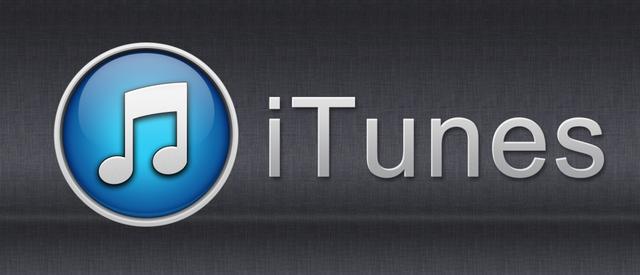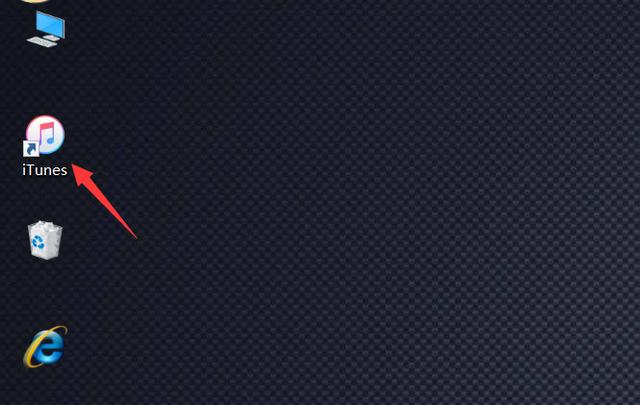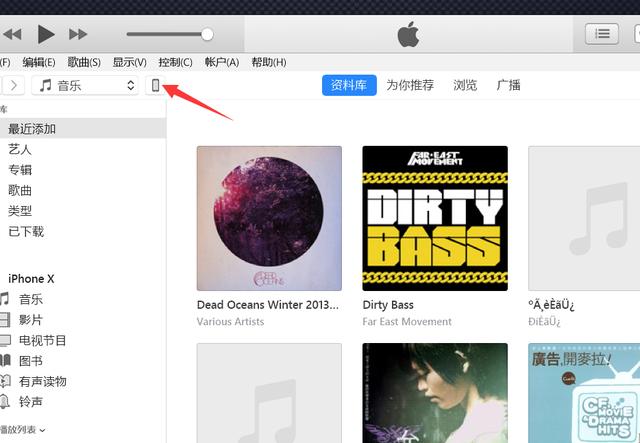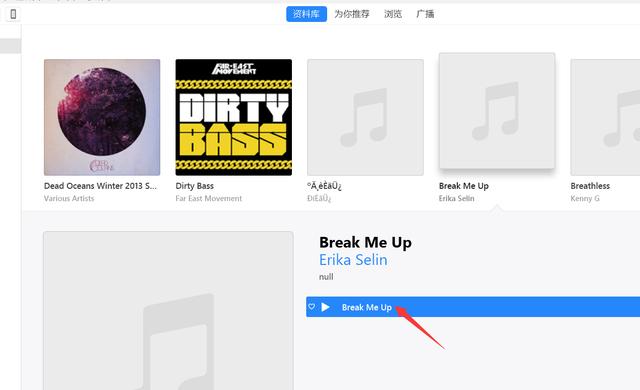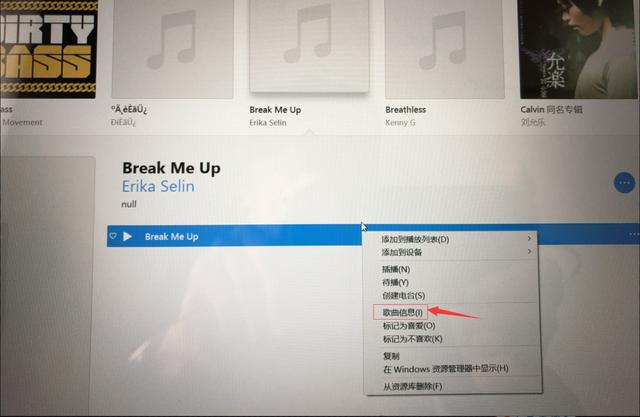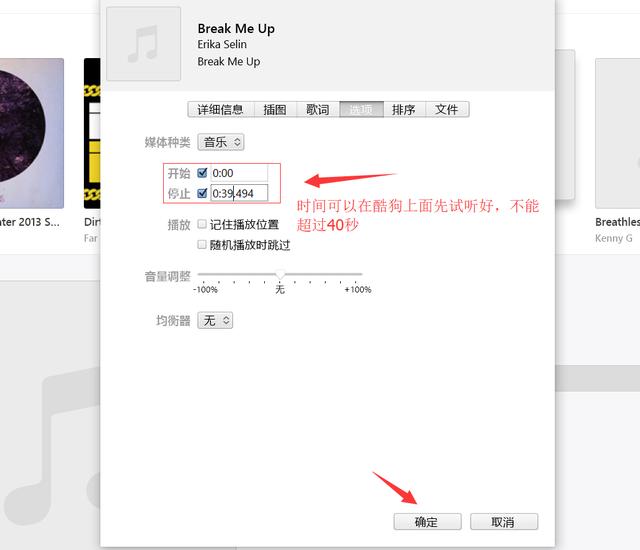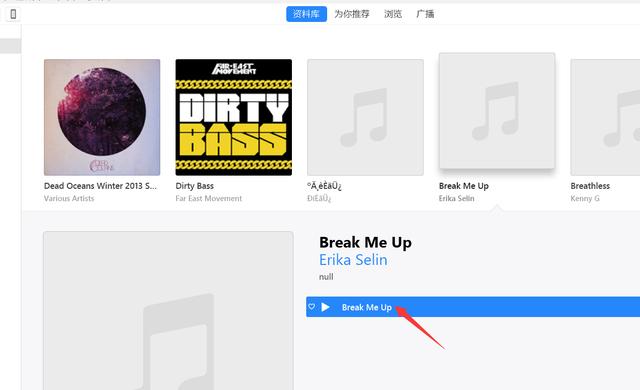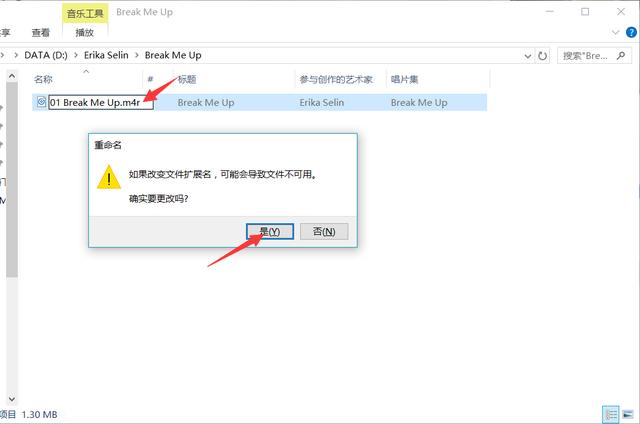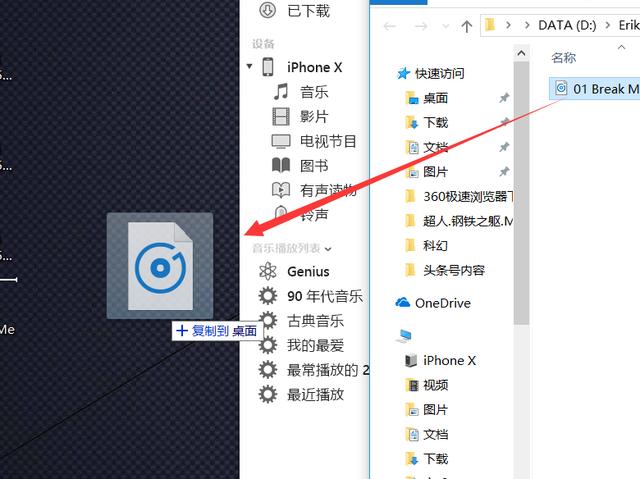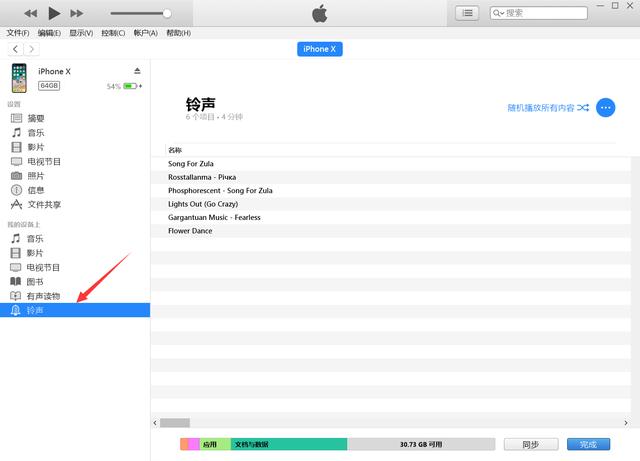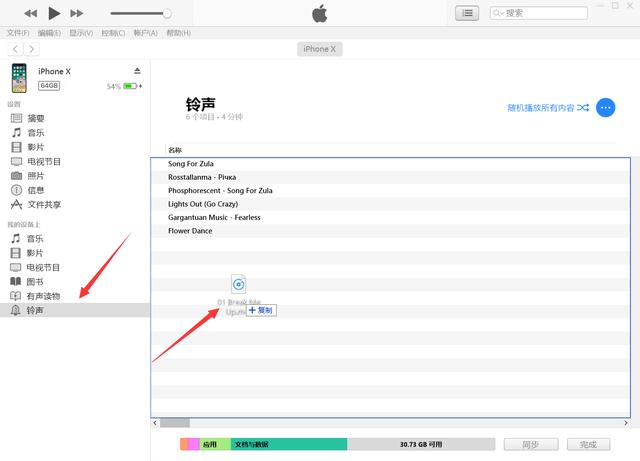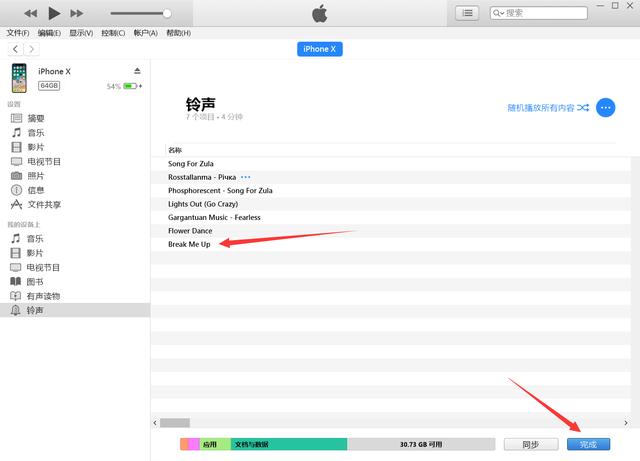估计用iPhone手机的人都知道,IOS系统是不支持在手机端直接自定义铃声,需要借助电脑才行,相比安卓系统来说,稍微复杂了些,加上新的iTunes改版以后,有些功能变得跟以往有些不同!因此很多人都习惯用手机自带的铃声。
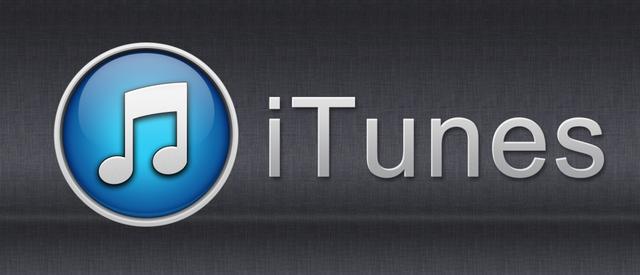
那么今天我来教大家,怎样用新版的iTunes给自己的爱机设置自己喜欢的铃声!
第一步,iTunes与手机的连接
首先下载一个最新版本的iTunes,我这边是12.7,下载安装以后,用数据线把手机跟电脑互连,然后打开iTunes,这期间会要求手机点击“信任”以及输入密码验证
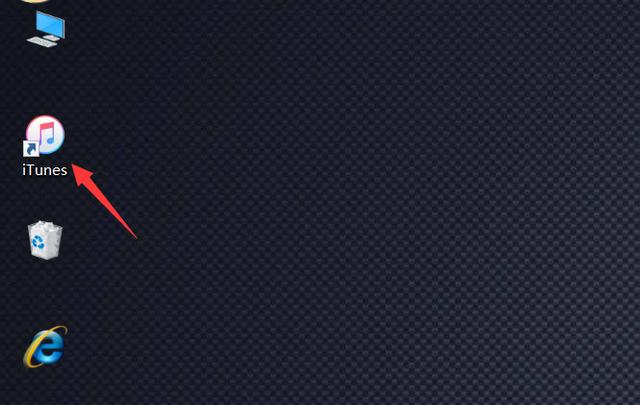
连接成功的话,iTunes界面会看到一个手机的小图标,如下图:
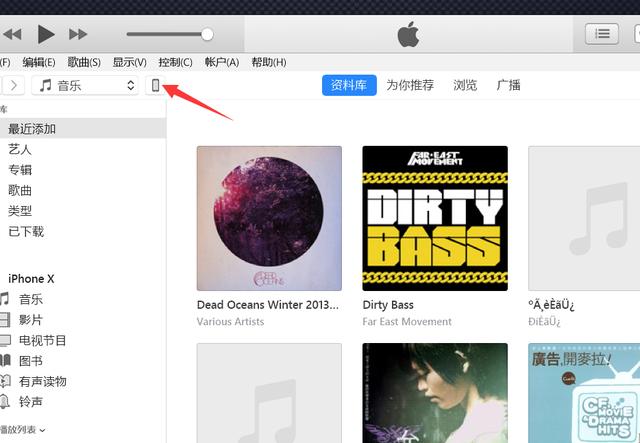
手机连接以后,就要给iTunes的资料库里面添加歌曲,看下图

选择歌曲添加以后,在iTunes界面中,就会显示你刚才添加的那个歌曲,那么现在就可以开始编辑这首歌了,点击歌曲左键选定,如下图
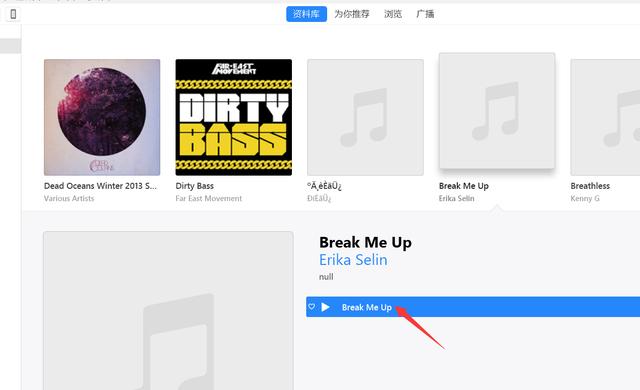
左键选定以后,右键,跳出菜单,选择歌曲信息,点进去
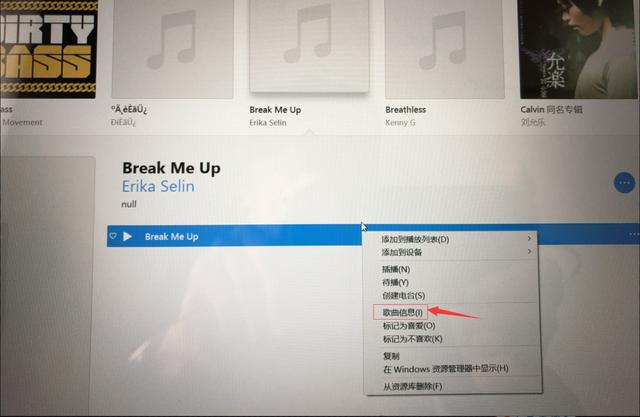
点进去以后,跳出歌曲信息窗口,再点选项,然后输入铃声的开始和结束时间,这个可以在酷狗那边试听好以后,把时间输进去,输完以后,点确定
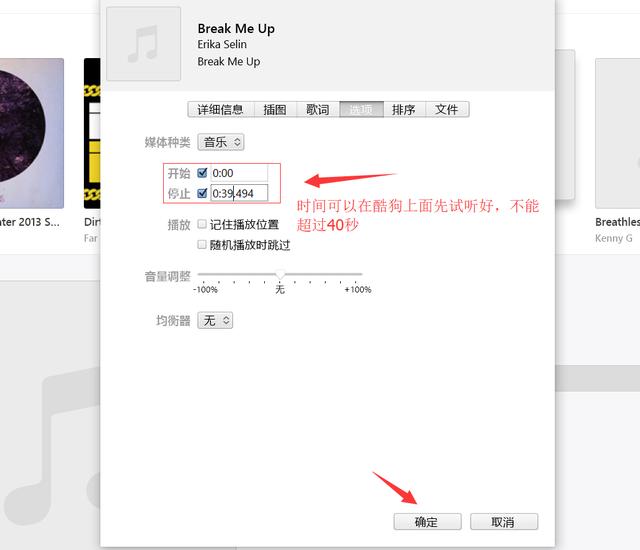
点完确定,回到iTunes界面,再左键选择一下那首歌,然后看下一步
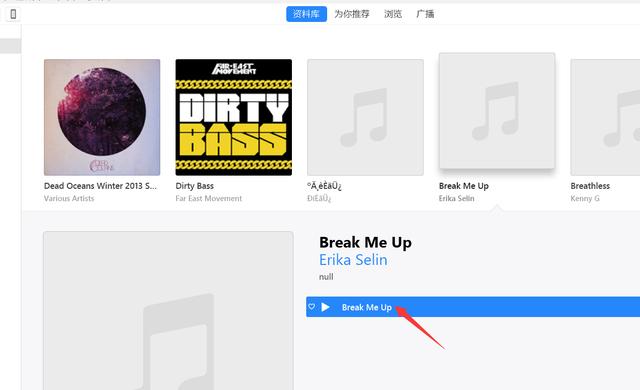
点击左上角的文件,菜单中找到转换,再选择创建ACC版本,这个时候你会听到一个提示音,说明版本创建成功,那么可以继续下一步了

创建成功以后,原来的歌曲名下边会多了一个歌曲文件,那就是即将要用到的铃声,左键选定那个文件,再右键

右键菜单中选择在WIN资源管理器中显示,点进去

点进去以后,跳出新窗口,把文件的格式改成m4r,小写的,然后确定并点是。
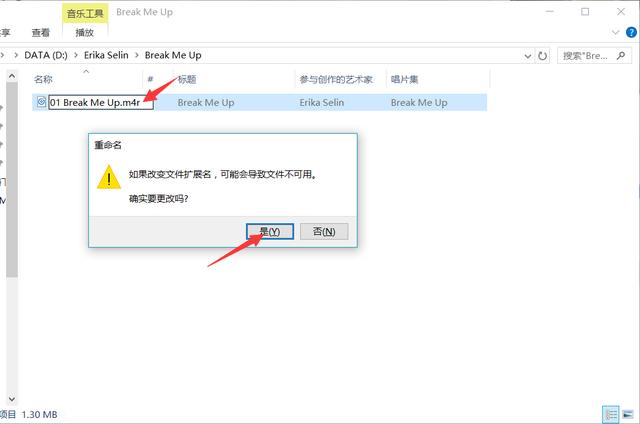
把改好格式的文件拉到桌面,备用!
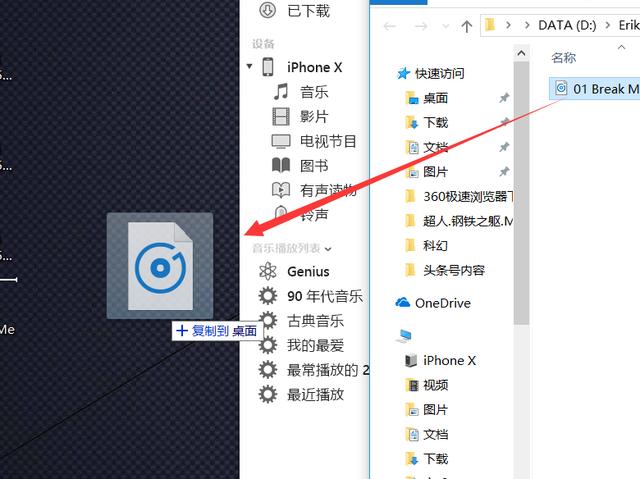
再回到iTunes,点击上面的手机图标

点进去以后,在左侧下面菜单中,找到-铃声,点进去
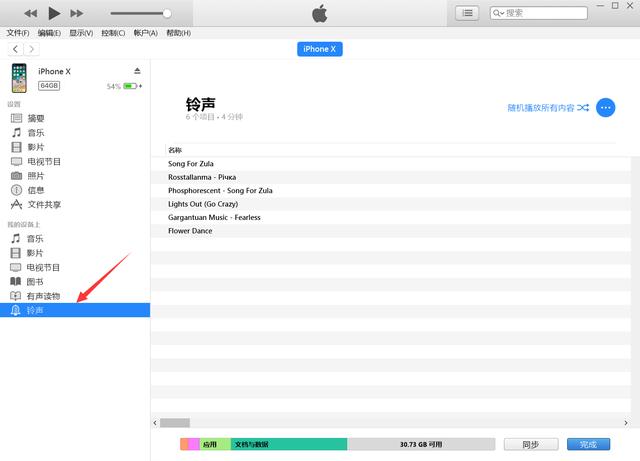
点进去以后,把桌面的那个铃声拉进来
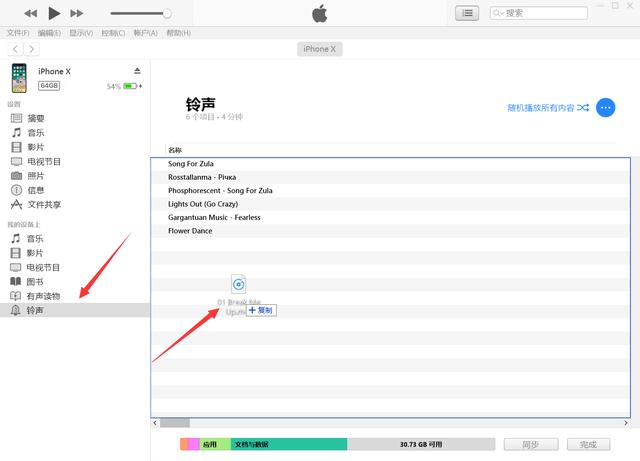
拉进来以后,iTunes开始同步文件,这个进度在iTunes的中上方,有进度条,同步以后,点击右下角的完成
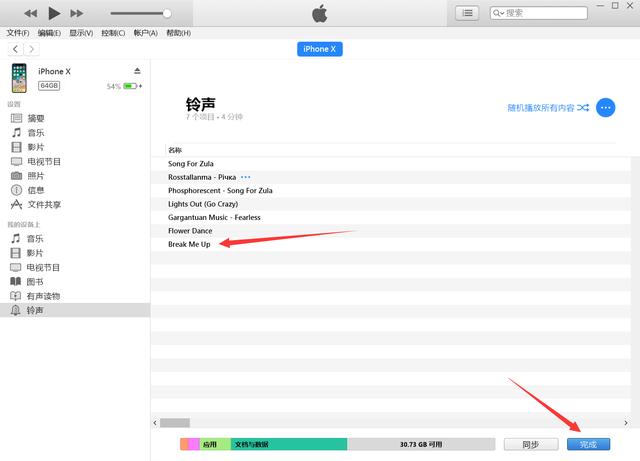
完成以上几个步骤以后,在手机的设置里面,就能看到刚刚编辑的那个铃声!
声明:此文信息来源于网络,登载此文只为提供信息参考,并不用于任何商业目的。如有侵权,请及时联系我们:fendou3451@163.com